本記事では、
・WordPressブログを開設したけどどのテーマがいいかわからない
・AFFINGERってどんなテーマなの?
・AFFINGERの口コミや評判、メリット、デメリット、実際に使っている感想を知りたい
という方へ、
実際に使っている感覚や口コミをもとに
AFFINGERについての評価をしていきます!
結論 AFFINGERは初心者にも使いやすい、カスタマイズ性が高い稼ぐを追求したテーマです
AFFINGERの特徴

| 事業者 | 株式会社イオンスピード |
| 価格 | 14800円(税込) |
| 利用範囲 | 同一個人での複数サイト運営可能 |
| 公式サイト | こちら |
AFFNGERは稼ぐに特化した
WordPressテーマというキャッチコピーのもと、
丁寧なSEO対策や収益を上昇を実現するための機能が備わっているアフィリエイト向きのテーマです。
月100万円以上稼ぐブロガーや、企業サイトなど、幅広い層に使われており
カスタマイズ性も高く自分好みにアレンジしやすいのも特徴です。
wordpressテーマを選ぶ時の意識する項目
デザイン、カスタマイズ性、SEO、表示速度、使いやすさ、料金面、アップデートの頻度などの項目があります。
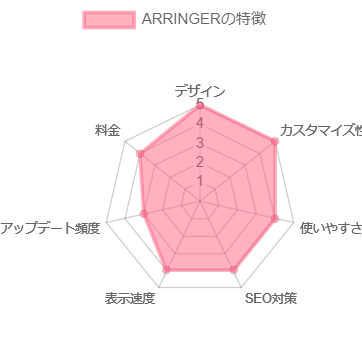
- デザイン ⭐️⭐️⭐️⭐️⭐️ 5.0
- カスタマイズ性 ⭐️⭐️⭐️⭐️⭐️ 5.0
- 使いやすさ ⭐️⭐️⭐️⭐️ 4.0
- SEO対策 ⭐️⭐️⭐️⭐️ 4.0
- 表示速度 ⭐️⭐️⭐️⭐️ 4.0
- アップデート頻度⭐️⭐️⭐️ 3.0
- 料金 ⭐️⭐️⭐️⭐️ 4.0
この表のとおりアフィンガーはとてもバランスが良い、使いやすいテーマです
お店やビジネスサイトなどのサイト型も意識して設計されており、実際に学校や企業のホームページにも使われています。
デザインではデフォルトでシンプルなボタンだけで変えられるものが60パターン設定されています。
またカスタマイズ性が高いためAFFNGER6だけで可愛い系やかっこいい系、おしゃれな感じのブログなど
様々なデザインのブログを作成可能できます。
こちらはAFFINGERを使っている有名な方々のサイトです
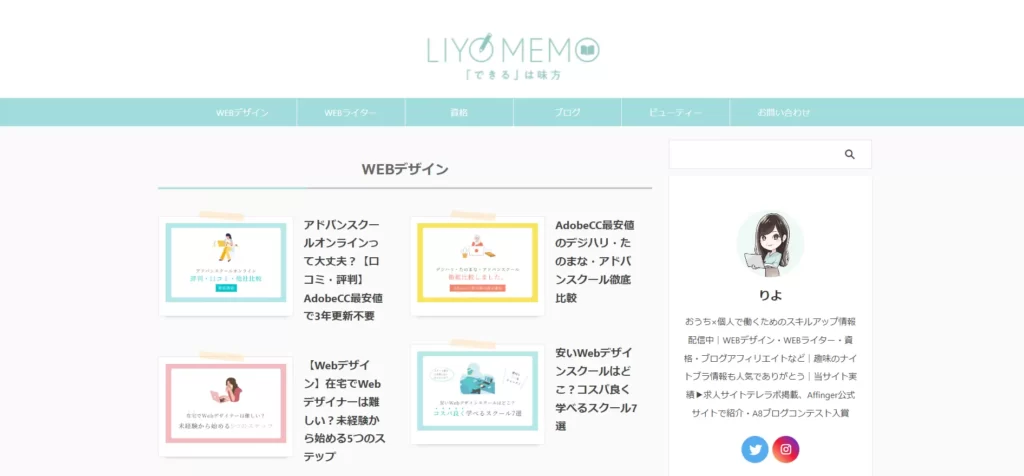
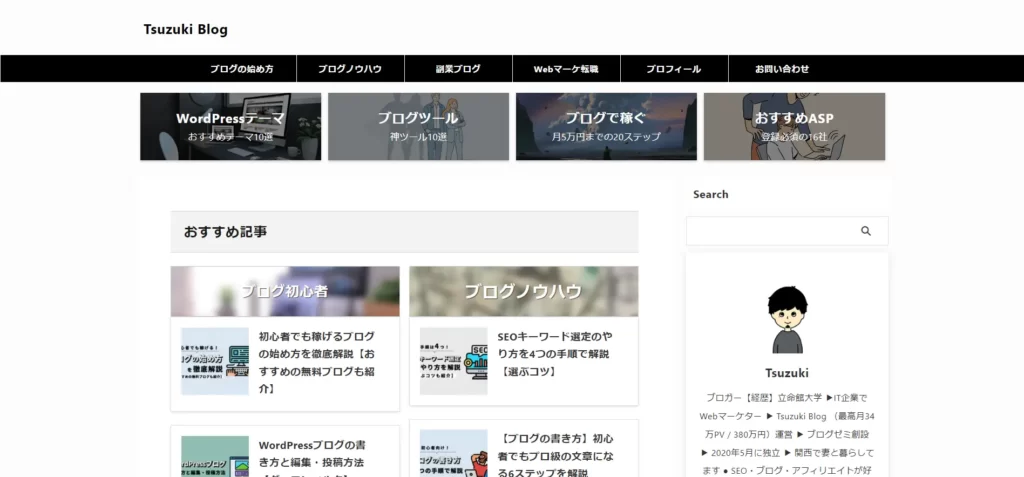
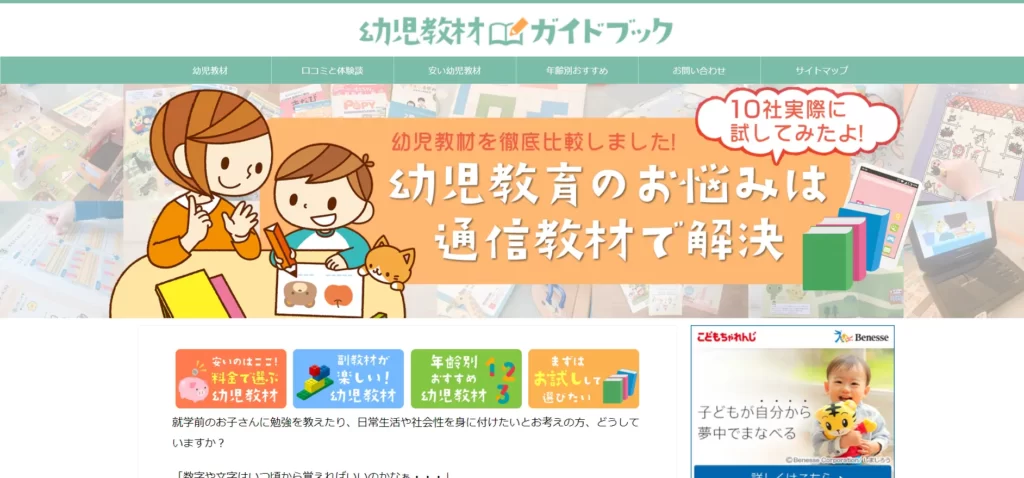
好みのデザインはありましたでしょうか?
これらが簡単に作れるってすごくないですか?!
ほかにもAFFINGERの公式ページではたくさんのおしゃれなサイトやサンプルサイトが紹介されています。気になった方はぜひ覗いてみてください!とても参考になります!
そしてサイトの「高速化設計によるユーザー離脱の防止」や、「AFFINGER独自のSEOの内部施工」
さらに検索エンジンにサイトの内容をより分かりやすく認識させるための「構造化データ」にも対応しているなど、検索上位を狙うための機能がかなり充実しています。
他のテーマだと別にSEO対策のプラグインを入れたりするのですが、AFFINGERではそれが不要なほどしっかりとした対策が施されています。
このように、初心者にも稼ぎやすくどんな用途にも対応できる優秀なテーマです。
当ブログも使用しています。買ってよかった大きな買い物の一つです!
2つの種類|EXとスタンダードの違い
AFFINGER6の機能をグレードアップしたものがAFFINGER6EXです。
EXの詳しい情報は極秘のようでほぼ公開されていないですが、一部出されている情報だけでもさらに機能を追加されています。(計20種類以上も追加されるのだとか)
購入するためにはスタンダードを購入して追加料金を払うか
「ACTION PACK3」というEXとAFFINGER専用プラグインをセットにし、割引されているお得なパックを買うかの二通りあります。
プラグインとは追加機能です
このパックについてくるプラグイン
・AFFINGERタグ管理マネージャー
「いつ、どの記事で、どのようなユーザーがクリックしたか?」が分かります。クリックを把握することで記事の魅力度や、ユーザーの関心を引き出す記事を作ることができます。
・ABテストプラグイン
こちらは指定した様々な広告タイプで表示、クリック数の計測ができます。
この二つがかなり優秀ツールなので、値段は高くなりますが、検討する価値はあります。
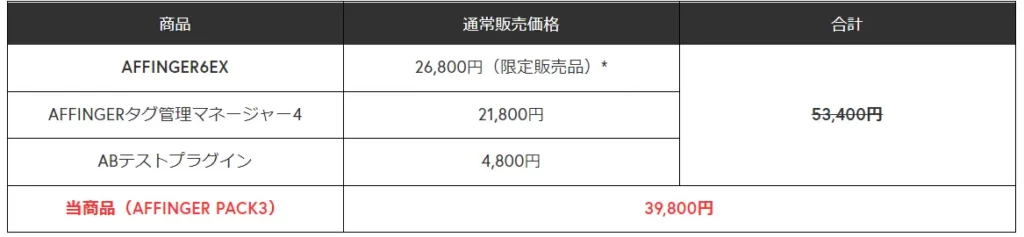
AFFINGER6は14,800円(税込)です。
しかし他で代用できるシステムもあり、
スタンダードの性能でもかなり高機能なので
初めての方やあまりお金をかけたくない方はスタンダードがおすすめです。
良い評判、メリット6選
・すぐに始められる
・複数サイトに使える
・丁寧なSEO対策でアクセスが増えた
・カスタマイズの自由度が簡単で高い
・ブロックエディタによる直感的な記事装飾ができる
・専用プラグインを使えばさらに効率化
・すぐ始められる
少し初期設定は必要ですが、
クリックだけでサイト作成できるシンプルなテンプレートデザインが60パターン、
インストールで使える凝ったサイトが作れる無料のデザイン済みデータも5種類用意されているため
デザインに時間をかけたくない方でもすぐにサイトの中身の作成に取り掛かれます
デザイン済みデータ一覧↓
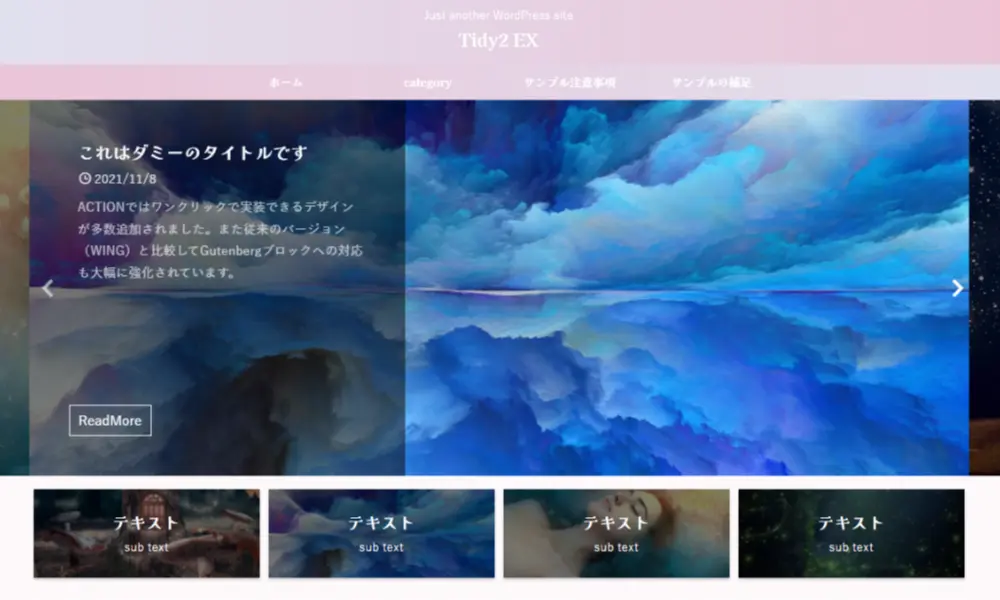
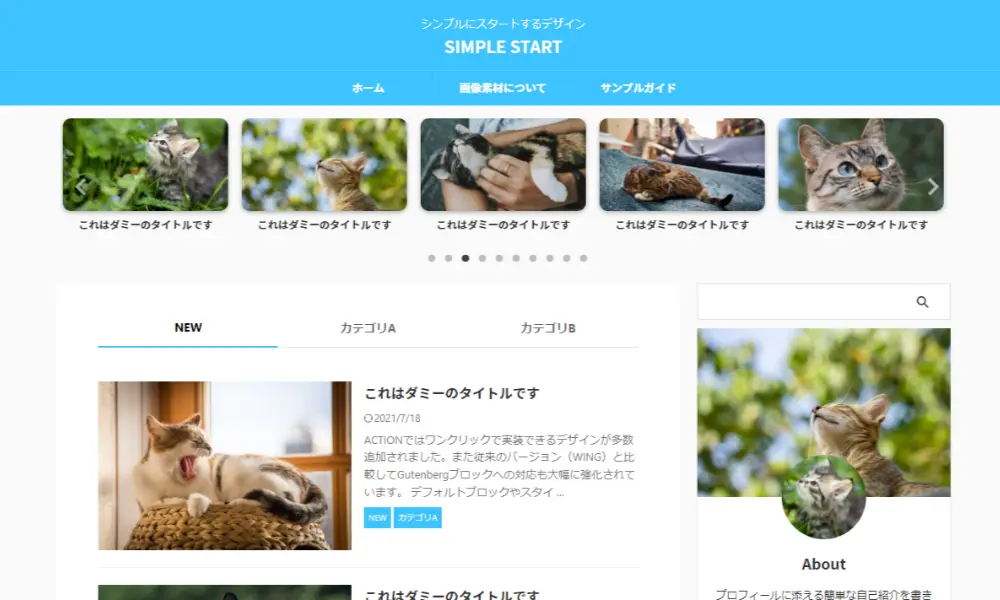
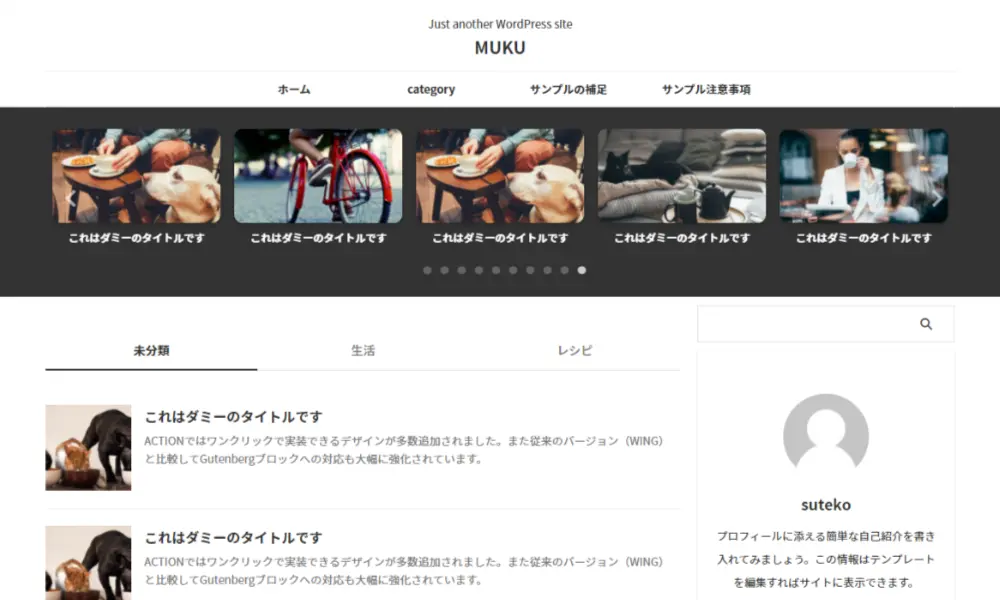
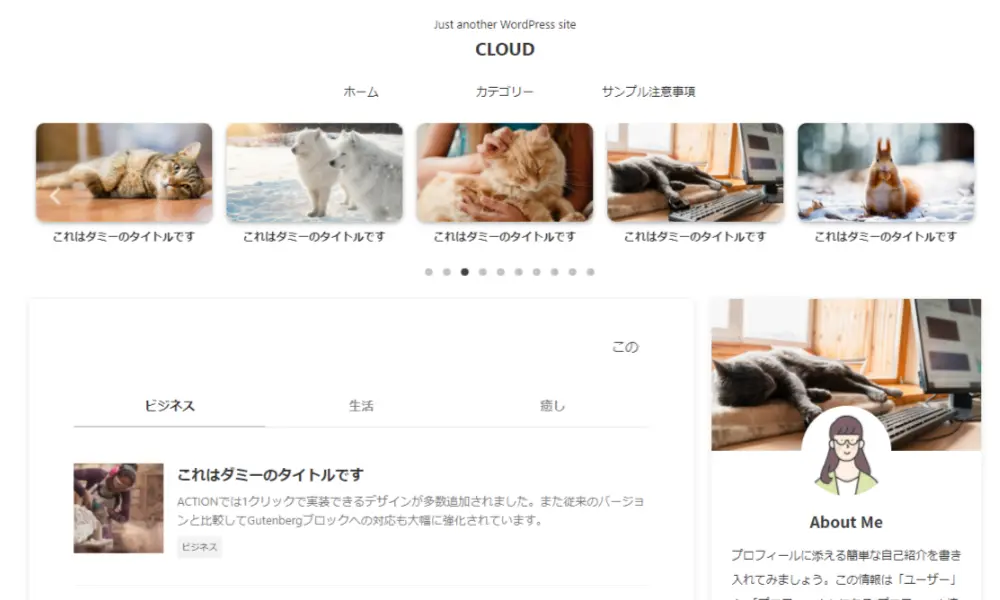
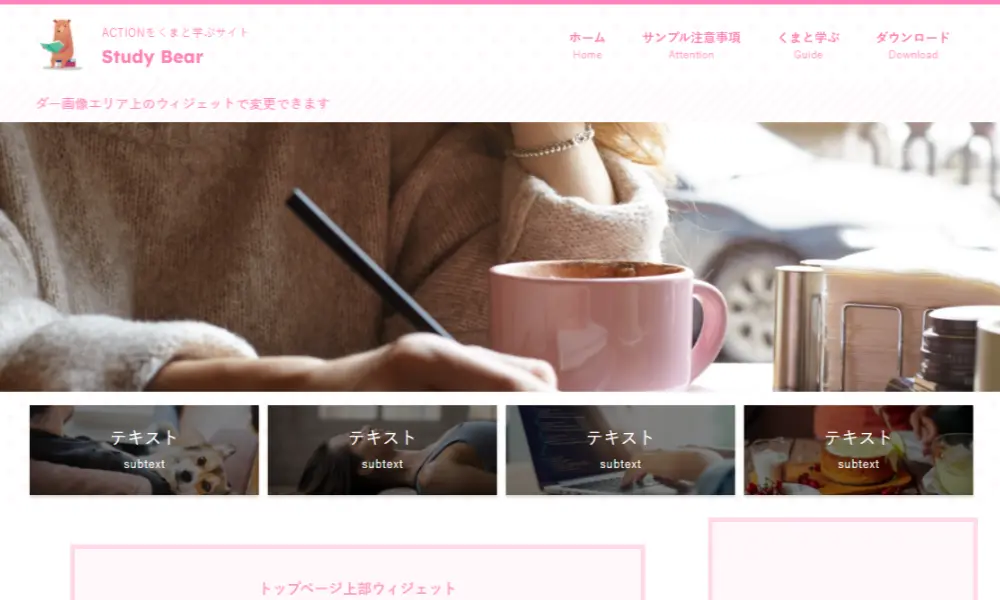
・複数サイトに使える
1サイトごとに購入しないといけないテーマもあるのですが、
AFFINGERは同一個人の複数サイトであれば
一つの購入ライセンスを使いまわすことができます!
AFFNGERの規約の抜粋↓
- 本商品は,ユーザーが自己のために利用する目的でのみ利用することができ,販売,配布,開発その他の自己利用以外の目的で本商品を利用してはなりません。
- ユーザーは,自己利用目的に限り,本商品を複数のサイトに利用することができます。
・丁寧なSEO対策でアクセスが増えた
https://t.co/vu1s7bAKH6
— ピノキオ (@LifePinokio) June 23, 2022
Affingerを使ってみて、ブログ初心者におすすめだと思った理由を紹介しています!
良かったら見てください!
Affingerにしてから、上位表示されるようになりpv数も上がったので、導入した効果は大きかったと思ってます!#ブログ #ワードプレス #ブログ運営 #AFFINGER
AFFINGERに戻してまだ1ヵ月くらいなのにPVが140%くらいアップしてる。
— ピコ丸@旅好きブロガー (@pikomaru_trip) December 7, 2021
マジでAFFINGER様々!
AFFINGER効果か分からんが落ちに落ちていたpvが3割戻った( ^ω^ ) pic.twitter.com/XVu71XufaH
— 吾輩はヌコである (@chagokent) April 18, 2018
もちろんテーマを導入するだけでアクセスがうなぎ上りというわけではありませんが、
上記のようにAFFINGERの内部施策によってアクセスが伸びる可能性は大きいです
・カスタマイズの自由度が簡単で高い
SANGO→SWELL→Affingerの順でWordpressテーマを使ってきましたが、結局はシンプルで自分好みにカスタマイズしやすいAffingerに落ち着きました😌
— Katame@ブロガー (@Katame_Blog) May 13, 2022
実際に使ったリアルな良い点・悪い点の感想を下記の記事にまとめてみました。
#ブログ #ブログ初心者https://t.co/I703kcUhZt pic.twitter.com/UDVPyjRsQM
AFFINGERはほかのテーマに比べてカスタマイズできる項目がとても多いです、
そして詳しいプログラミングの知識がなくてもできるため、自分の理想に近づけるサイトデザインを簡単に作れます!
公式に載っているサンプルサイトの抜粋↓
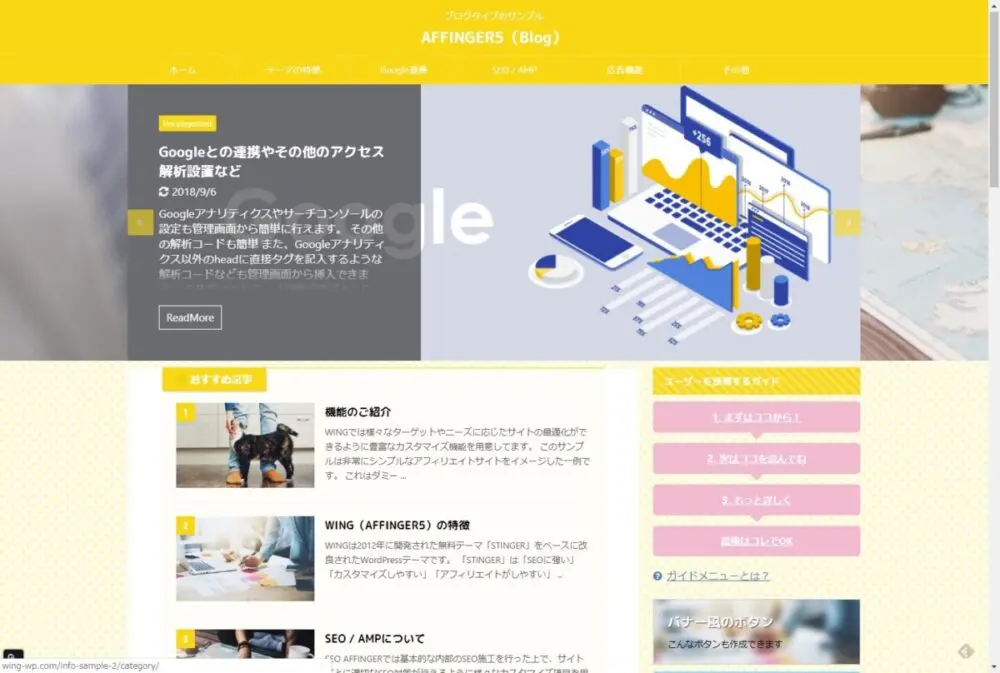
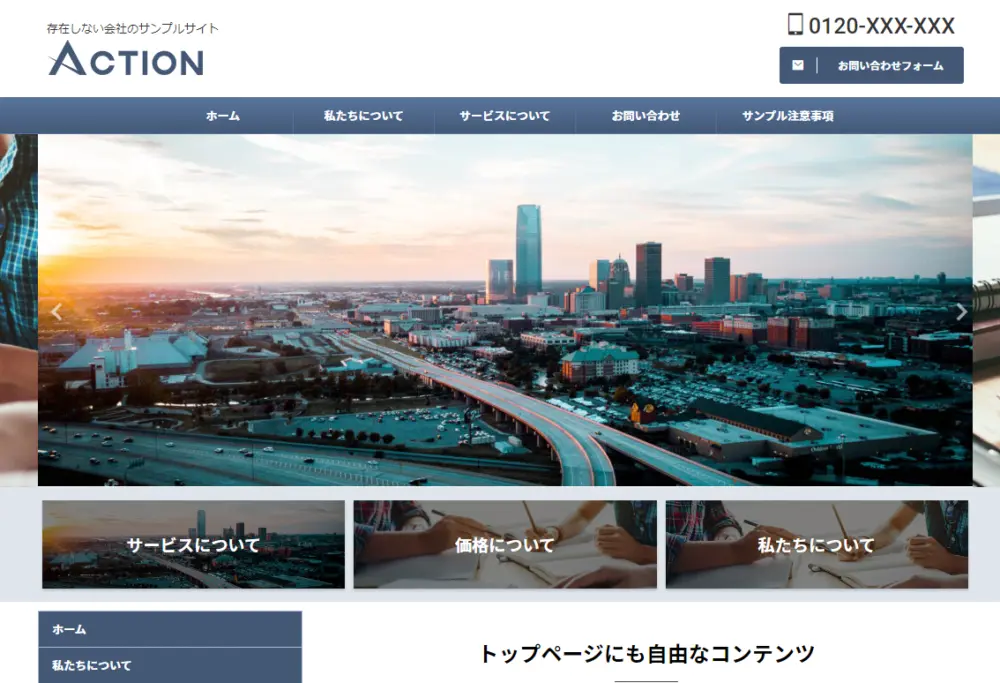

またユーザー数も多いためネットで探せばたいていの事は解決しますし、
購入後に見れるAFFINGER公式のマニュアルページもかなり充実しています
【ステマ規制対策】
— Mokoco(もこ)|ブログ×SNS ブログ初心者向け (@mokoco_blog) September 2, 2023
2023年10月1日からのステマ規制
→読者に広告と提示せずに商品を販売すると罰則とのこと
『AFFINGER(アフィンガー)のテーマを使われている人必見』
対策方法の一つとして↓
これで対処できます。
他にも何か対策されていること教えてください↓リプ欄 pic.twitter.com/ACXXdppFeB
💐【告知】💐
— ことまま|ライター兼ブロガー🔥 (@kotomama1107) September 3, 2023
応援してくれてるみなさん、
本当にありがとうございます✨
フォロワーさん900人突破したため、
感謝企画を行いたいと思います🙇♀️
------------------------------------
💐【内容】💐
AFFINGER6でトップページをカスタマイズする方法
✅ヘッダーメニュー、フッターメニューの作り方… pic.twitter.com/AuX1IkQlNu
・ブロックエディタによる直感的な記事装飾ができる
WordPress5.0から導入されたGutenberg(グーテンベルグ)というブロックエディタにも対応し、
より簡単にサイトを綺麗に見やすく仕上げられるようになっています!
ブロックエディタとは、コードやプログラミングの知識がなくても
ボタンクリックで簡単にサイズや装飾を変えられる仕組みです!
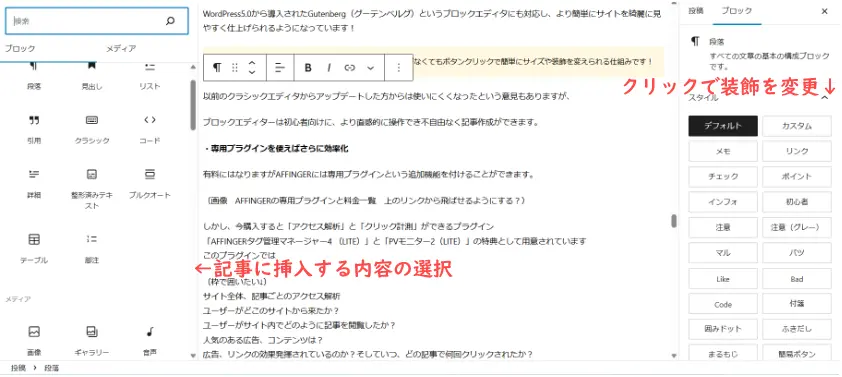
以前のクラシックエディタからアップデートした方からは使いにくくなったという意見もありますが、
ブロックエディターは初心者向けに、より直感的に操作でき不自由なく記事作成ができます。
・専用プラグインを使えばさらに効率化
有料にはなりますがAFFINGERには専用プラグインという公式が出している、ブログをさらに効率よくするための機能が15個もあります!
さすがAFFINGERですが、全部買うと初期費用が凄いことに...
しかし今購入すると「アクセス解析」と「クリック計測」ができる際ほど紹介した「ACTION PACK3」についてくるプラグイン
「AFFINGERタグ管理マネージャー4 (LITE1)」と「PVモニター2(LITE1)」の特典として用意されています!
このプラグインでは
・サイト全体、記事ごとのアクセス解析
・ユーザーがどこのサイトから来たか?
・ユーザーがサイト内でどのように記事を閲覧したか?
・人気のある広告、コンテンツは?
・広告、リンクの効果発揮されているのか?
そしていつ、どの記事で何回クリックされたか?
などのデータをわかりやすく把握できます!
いつ特典がなくなるかわからないので、早めに買っておくのがお勧めです!
※1LITEは元機能を縮小したお試し版となっています
良くない評判4選
・多機能で把握がしずらく難しい
・ブロックエディターが使いにくい
・他テーマからAFFINGERへの移行が大変
・AFFINGERは高額で手が出しずらい
・多機能で把握がしずらく難しい
HPを自作しようと思って五億年ぶりにWordPress触った。「affinger」のカスタマイズが煩雑すぎて画像ワイドにできない...3時間かけて何も出来上がらずディスプレイ叩き割るところ...トップページだけ外注にしようかなぁ。
— タカ@出張サウナ屋 (@takalog_trip) September 5, 2023
過去のアフィカスで「affinger」選んだ自分を殴りたい😇
#ブログ初心者と繋がりたい #AFFINGER6#有料テーマ
— くまのかずくん@投資家ブロガー (@kuma_kazkun) June 4, 2022
WordPressのCocoonから有料テーマに変える時、swellとAFFINGERで迷いました。最終的にAFFINGERにしましたが使いにくい感じでうまくいきません。しかし、しっかり向き合う事で何とか形になりました。最初は皆、同じ初心者。一歩ずつ歩いて行こう😊
実はこの前、一刻も早く書き上げたい記事を書いてるとき、何度消しても消えてくれないブロックがいくつかあって…😭
March 23, 2023
それでストレスたまったのと、トップページのカスタマイズが思うようにできなかったので思いきって変えちゃいました😆
2月の売り上げがよかったのもあります😁
AFFNGERは設定項目が多くて初心者が扱うには手間取ってしまうという意見もあります。
確かにAFFNGERのカスタマイズ機能の多さはとても魅力ですが、使いこなすのには少し大変と想像するかもしれません。
しかしどんなテーマを選んでも最初は苦労します。楽で自分好みにアレンジできないテーマより、
何事も慣れなので初めからカスタマイズ性の高いものを選び
徐々に理想のサイトに仕上げていきましょう。
また、ユーザー数が多いので大抵の事は検索すれば解決します。
私も相談に乗るので気兼ねなくX(旧Twitter)までお尋ねください!
・ブロックエディターが使いにくい
はるさん、はじめまして!
— AMI@毎日100円仮想通貨投資✏︎ブログ3ヶ月目 (@ami_writer) June 3, 2023
私はAFFINGERですが、同じくブロックエディタに苦戦。共感しかないですー💦
1ヶ月触って、ようやく少し慣れてきました。慣れたら楽…なんだと思います、多分😅(まだそのレベルまで辿り着けていません)
アフィンガー(AFFINGER)をずっとずっと使い続けてきた。信じていた。だが、ブロックエディタへの対応が遅い、使いたい装飾はクラシックエディタ。宣伝サイトが多すぎて必要な情報が探せない。最大の理由は公式の熱意が感じられなくなった。だめだ、SWELLに移行する。
— ゆう (@yuualchemis) August 23, 2023
ちゃんと生きてます〜🥹
— むつみ@初心者ブロガー❤️🔥 (@mutsumiblog) June 22, 2023
昨日も2時間して、公開までいけなかった😂どんだけかかるねんっ!と自分に言いたい😂
🔰最近学んだこと
Affingerのブロックエディタ最新版は自分でダウンロードしないと、勝手に最新にはならない。(info top経由で申し込んだら別途申請がいるよ!)#ブログ#ブログ初心者
など前のクラシックエディターの方が良かったという意見もあります。
確かに記事編集画面に直接コードなどが書ける点はいいですが、
ブロックエディターのボタンでデザインが変えられる手軽さは
かなり記事作成を効率化でき初心者向きです。
そして初期状態だと基本的な記事装飾が10種類以上もあり、
最新版にアップデートをすることでさらに増やせます!(無料です)
そしてブロックエディターからもクラシックエディタの操作を呼び出せるんです。
つまり最初からブロックエディターに慣れておけば
あまり気にする必要はありません。
・他テーマからAFFINGERへの移行が大変
はてなブログからだと、まずはWordPressに移行するところからですね!SWELLもAFFINGERも無料ブログからの移行プラグインはなかったと思うので、変えるなら早めのほうがラクかもしれません😆
— うーご@副業フリー (@ugo_fukugyo) April 26, 2023
こんにちは
— エコ兄貴🐯『Mr.デリ』の中の人 (@53tora_no_ana) May 4, 2023
僕も、こないだaffingerからSWELLに移行しましてが
プラグインでは難しかったです😅
一つずつ地道に修正するしかないっすね
ブログテーマを『AFFINGER』に変更して、ようやく記事の修正が完了。
— しんじ (@shinji_log) July 17, 2023
20記事ぐらいだったけど、けっこう大変だった。
WordPressのテーマ移行には、労力が必要だと知りました😅(笑)
さあ、これから『AFFINGER』でガンガン記事を書いていきます💪 https://t.co/dzVQmgU8gw
いろんなテーマからAFFINGERに移行する際、デザインの引継ぎができないため一記事ごとに書き直す必要が出てきます。
けれどこれはAFFNGER限ったことではなく、テーマ移行には付き物の作業です。
記事が増えるほどリライト作業に無駄な時間を取られてしまい、後悔することに、
なので最初からカスタマイズ性の高いテーマにして、記事作成に時間を回せるようにしましょう!
・AFFINGERは高額で手が出しずらい
確かに、値段の数字だけ見ると’14,800円’(税込)といいお値段って感じがしますが、有名な他テーマと比べると
| テーマ名 | 料金 |
| JIN:R | 19,800円 |
| DIBER | 17,980円 |
| SWELL | 17,600円 |
| THE sonic | 8,580円/年 |
| THE THOR | 16,280円 |
| AFFINGER | 14,800円 |
| SANGO | 14,800円 |
安くはないですがテーマ性が気に入ったのなら導入する価値は十分にあります!
【参考】私の実際に使った感想
私が主に良いと思ったのは、カスタマイズ性です。
まだ全然使いこなせていませんが簡単にいい感じのデザインができ、リンクや画像の挿入もしやすくボタンなどの装飾もかなりたくさんあるので、
読んでて飽きない記事作成ができるのは気に入っています!
まとめ
以上口コミ、評判を参考にメリットデメリットをまとめました。
| メリット | デメリット |
| ・すぐに始められる ・複数サイトに使える ・丁寧なSEO対策でアクセスが増えた ・カスタマイズの自由度が簡単で高い ・ブロックエディタによる直感的な記事装飾ができる ・専用プラグインを使えばさらに効率化 | ・多機能で把握がしずらく難しい ・ブロックエディターが使いにくい ・他テーマからAFFINGERへの移行が大変 ・AFFINGERは高額で手が出しずらい |
私は有料テーマということで私は最初かなり躊躇しました。
ですが今は値段以上の価値を感じることができています。
購入方法
少し画面がややこしいので解説します。
まず下のプラン選択のボタンをクリックして公式ページに行きます。
少し下にスクロールすると
「今すぐ手に入れる(購入する)」という赤いボタンがあるのでクリックしてください。
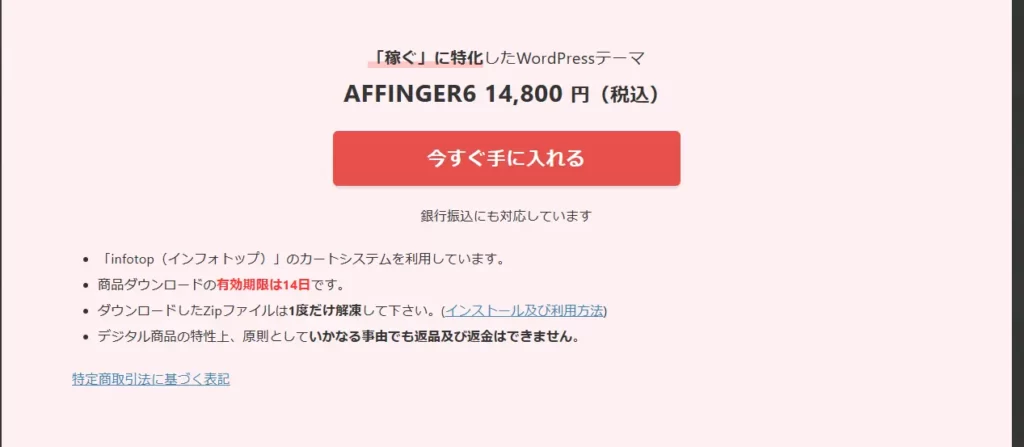
クリックすると下の画面に移動するので
初めての方は「初めてインフォトップをご利用の方はこちら」の青いボタンを押しましょう。
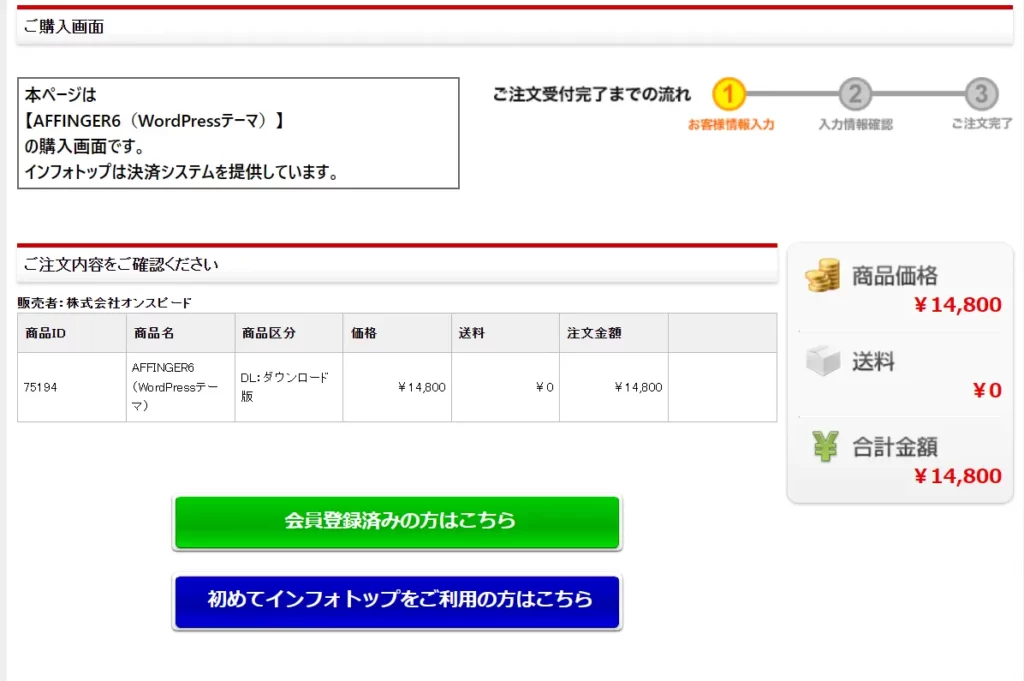
すると以下の画面が出てくるのでメールアドレスを入力し、
「認証コードを送信」のボタンを押します
ここで入力するメールアドレス・パスワードは後ですぐ使うので必ず控えておきましょう!
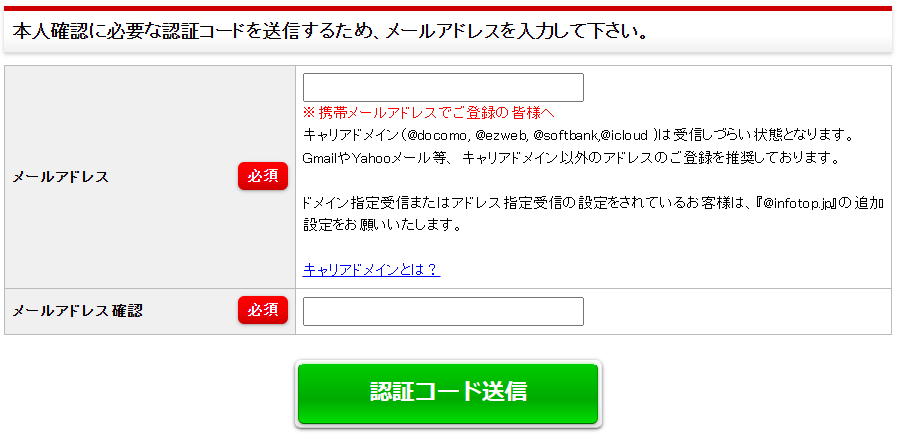
届いたコードを入力し「コードを確認」のボタンを押してください
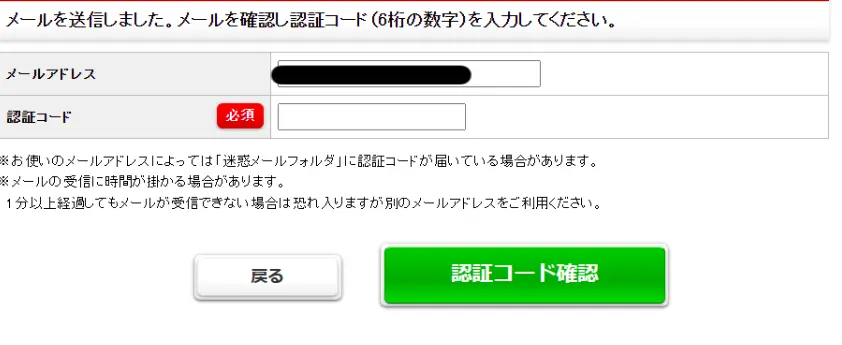
するとお客様情報と支払方法の入力画面が出てくるので入力していきます
支払方法はクレジットカードか銀行振込・郵便振替から選んでください。
入力した「氏名」は後ですぐ使うので間違えないようにメモっておきましょう!
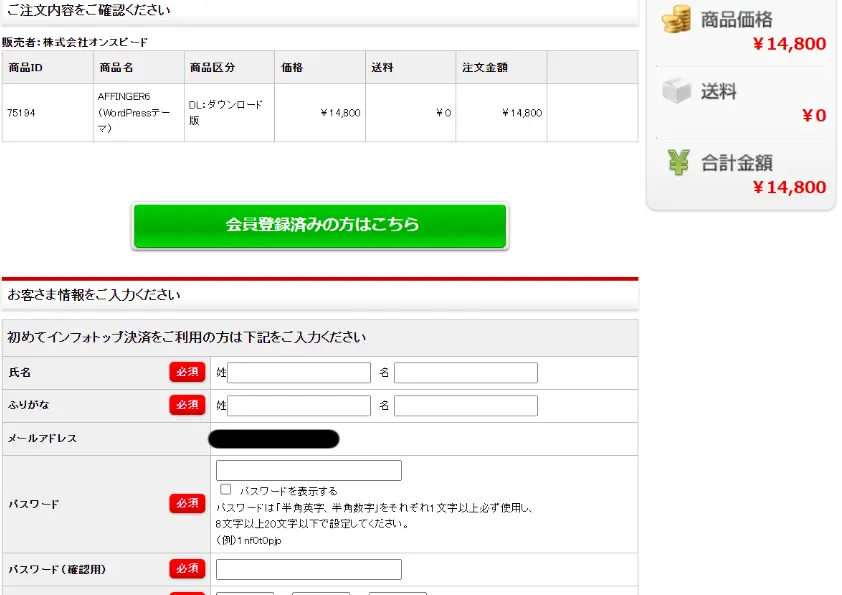
そして「注文内容を確認」のボタンを押し内容を確認して購入完了です!
登録したメールアドレスに支払い完了メールが届きます。
・ZIPファイルのダウンロード
次にAFFINGARのデータが入ったZIPファイルをダウンロードしましょう!
ダウンロード期間は14日
14日を過ぎるとダウンロードできなくなるのでご注意ください!
まず以下のリンクからインフォトップにログインします。
画面右上の購入者ログインの人影を押します
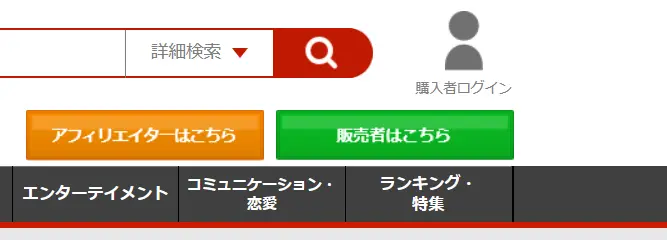
先ほど登録したメールアドレスとパスワードを入力する画面が出てくるので入力するとマイページ↓に移動します。
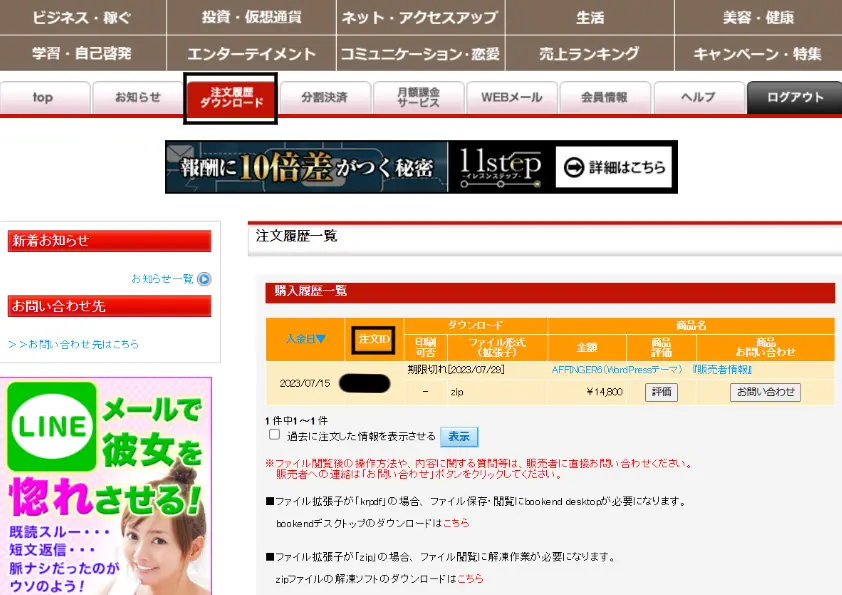
「注文履歴・ダウンロード」の項目をクリックしその下の「購入履歴一覧」の中に
先ほど購入したAFFINGARの項目とダウンロードボタンがあるのでクリックし完了です。
ダウンロードボタンの左側にある「注文ID」をメモっておいて下さいあとで使います!
参考 商品のダウンロード・閲覧方法・受け取りに関する公式のヘルプページ
お疲れさまでした!これであとはWordPressにインストールするとテーマが使えるようになります。
詳しいインストール方法は【【書く前に】やらないと後で大変なWordPress初期設定10選】で解説しています。合わせて確認してみてください!
STINGER STORE(公式ストア)に登録する
そして忘れないうちにやっていただきたいもう一つの作業
AFINNGER公式のストアサイト「STINGER STORE」に登録です。
このサイトに登録するとデザイン済みデータのダウンロードや
AFINNGERの最新バージョンにがリリースされたときにアップデートすることができます。
登録には数日かかるので今のうちに申請をしておきましょう!
まず以下のリンクから「STINGER STORE」のアカウント新規ユーザー登録画面へ移動します
ここに入力するメールアドレスと姓、名は先ほどインフォトップに登録したものと同じにしてください!
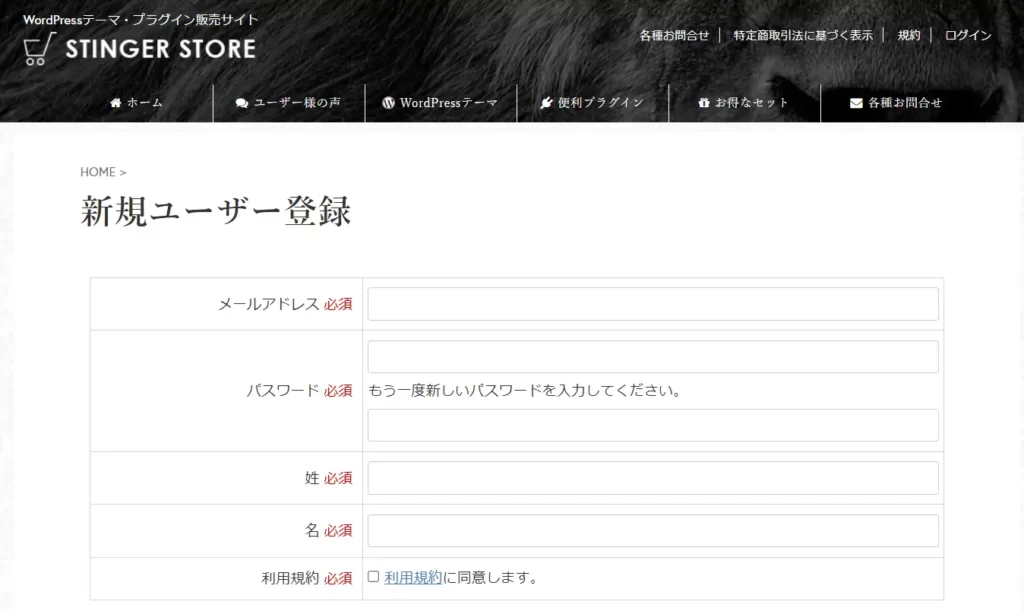
「確認メールを送信する」のボタンを押します。
すると会員登録完了のメールが届くので
そのメールに添付されているログインURLからSTINGER STOREにログインします。
ログインしたら以下のリンクから
「infotop購入ページ利用申請フォーム」に行ってください。
下にスクロールすると以下の画面が出てくるので入力していきます。
ここに入力するメールアドレスと姓、名は先ほどインフォトップに登録したものと同じにしてください!
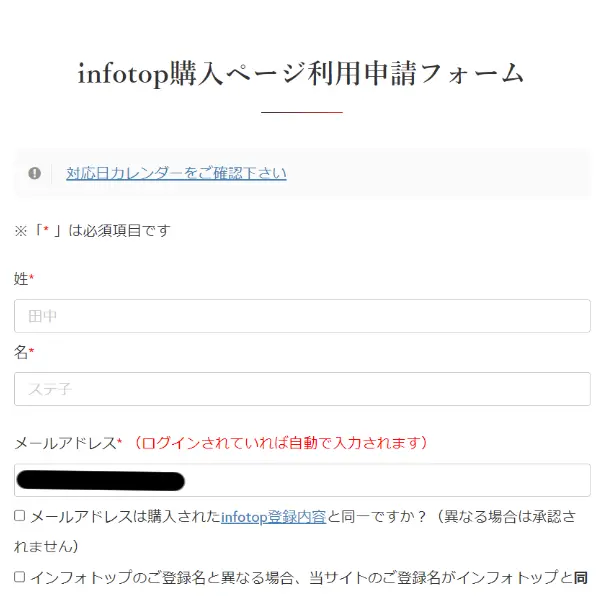
「infotopご注文ID」は先ほどファイルダウンロード画面でメモったものを入力してください
「購入を決めた紹介記事」の欄はこの記事の場合
https://kou-challenge-dairy.com/affinger-reptation/
となります。
最後にチェック漏れがないか確認して「送信」を押します
お疲れさまでした申請完了です!
申請完了のメールは届かないので数日後に
ログインして購入者限定ページが閲覧出来たら完了です
私の場合は三日で見れました!
最後に
最後まで読んでくださりありがとうございました。
テーマ性の合う合わないは人それぞれですが、AFFINGARは間違いなく
これからのブログ制作に大きな貢献をしてくれるいい買い物であること間違いなしです。
実際に使っていてかなり書きやすさを実感しています!
それでは次の【AFFNGERの簡単初期設定(近日公開です)】の記事でお待ちしています!
良きブログライフを~

